Як закріпити на панелі завдань у Windows 10

У Windows 10 ви можете миттєво отримати доступ до потрібних програм, закріпивши їх на панелі завдань.
Хоча використання Excel, безсумнівно, корисно як у робочому середовищі, так і для домашніх потреб, більшість людей просто використовують його, коли їм це потрібно, і розглядають його як щось пов’язане із страхом перед введенням даних. Насправді, використовуючи важливі клавіші швидкого доступу в Microsoft Excel, ви можете виконувати більшість завдань швидше і легше, покращуючи тим самим свою роботу.
Microsoft Excel — одна з чудових програм, що пропонуються в Microsoft Office. Ви можете виконувати математичні обчислення в Excel за допомогою вбудованого калькулятора формул. Це також дозволить вам вставити кругові діаграми та графіки до електронної таблиці.
Багато компаній використовують Excel для відстеження облікових записів і розрахунків. Ви можете стати більш досвідченими, вивчаючи ярлики Excel, які прискорять виконання завдань. Існує більше 100 ярликів Microsoft Excel.
Взагалі кажучи, знання всіх ярликів Excel не має недоліків, але використання їх завжди може порушити інші навички та можливості. Тут найкраще мати варіанти, оскільки ви повинні знати як короткий, так і довгий шлях, а також усі функції, які є в обох.
Плюси
– Швидко
– Легко
– Інтуїтивно
– Підвищити продуктивність
Мінуси
– Потрібна повноцінна клавіатура
– Можливе надмірне клацання
– Не показує розширені параметри
Крім того, ви можете придбати в Amazon і дізнатися ще більше функцій, які можливі з цією програмою MS Office.
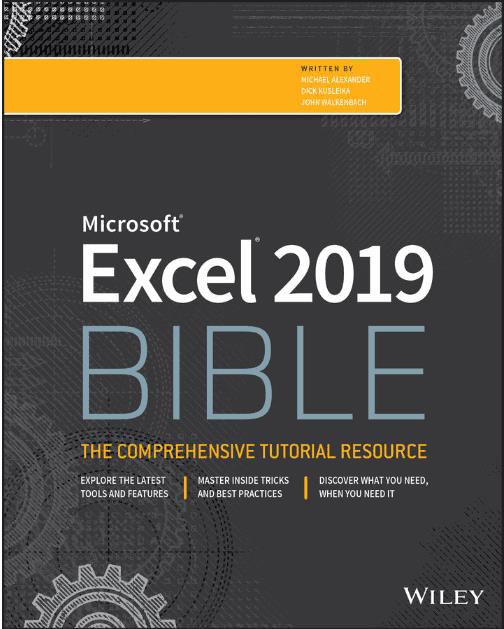
Ctrl + N – відкриває нову книгу
Ctrl + O – відкрити вже існуючу книгу
Ctrl + S – зберегти книгу
Ctrl + W – закриває активну книгу
Ctrl + X – вирізає вміст виділеної області у вашій книзі (комірки). Клітинка — це найменша одиниця площі в електронній таблиці Excel
Ctrl + V – копіює вміст виділених комірок у буфер обміну
Ctrl + Z - скасовує помилки введення
Ctrl + P – відкриває діалогове вікно друку
Ctrl + 1 – відкриває діалогове вікно форматування клітинок вашої книги
Ctrl + T – виберіть клітинки та натисніть Ctrl + T. Вибрані клітинки стануть таблицею
Ctrl + `- Дозволяє перемикатися між формулами та значеннями комірок
Ctrl + '- Застосовує формулу виділеної комірки до іншої
Tab – використовується для пошуку V.
F4 – покаже вам опорне значення комірки
Ctrl + F – відкриває діалогове вікно « Знайти».
Ctrl + G – відкриває діалогове вікно GoTo
Ctrl + Tab – дозволяє переміщатися між різними книгами
Ctrl + End – переміщує вас до останньої клітинки поточної книги
Ctrl + Home – переміщує вас до першої клітинки вашої активної книги
Ctrl + PgUp і Ctrl + PgDn – ці комбінації клавіш допомагають переміщатися між різними сторінками книги. Ctrl + PgUp переведе вас на наступний аркуш поточної сторінки. Аналогічно, Ctrl+ Pgdn переходить до попереднього аркуша поточної сторінки.
Ctrl + A – виділяє весь текст книги
Ctrl + пробіл – виділяє весь стовпець. Помістіть вказівник на будь-яку клітинку потрібного стовпця та введіть Ctrl + пробіл. Буде виділено весь стовпець.
Shift + пробіл – виділяє весь рядок. Помістіть вказівник на потрібний рядок і введіть Shift + пробіл. Буде виділено весь рядок.
F2 – дозволяє редагувати вибрані клітинки
Alt + Enter – Ви можете ввести новий рядок у клітинку під час її редагування
Ctrl + D – Ви можете скопіювати формат комірок і застосувати це форматування до вибраного діапазону комірок.
Ctrl +; – Вставте поточну дату та час у вибрану клітинку
Ці клавіші швидкого доступу допоможуть вам ефективніше використовувати Excel, полегшити вашу роботу та скоротити робоче навантаження Excel.
У Windows 10 ви можете миттєво отримати доступ до потрібних програм, закріпивши їх на панелі завдань.
Встановлення фонових малюнків Reddit як фону не вплине на корисність веб-сайту, але допоможе вам під час серфінгу.
Microsoft оголосила, що січень 2020 року ознаменує кінець життя Windows 7, а це означає, що офіційна підтримка продукту більше не працюватиме.
Загальновідомий факт, що більшість програм, які належать Facebook, тепер мають функцію «Історії». Він також присутній у WhatsApp у формі «Статус WhatsApp». На жаль, більшості користувачів доводиться вдаватися до створення скріншота.
Ми досліджуємо функції Office 365 або Office 2019 і визначаємо, чи є це правильною покупкою.
Windows 10 є останнім доповненням до сімейства Windows, і Microsoft поставила собі за мету розробку оновленої ОС зробити її безпечнішою та безпечнішою.
Windows 10 має багато нових функцій, але з усіх Cortana є однією з найкращих. Ви навіть можете використовувати його для вимкнення ПК.
Якщо ви володієте технікою, ви можете скористатися цими інструкціями, щоб встановити One UI Beta на Galaxy Note 9, S9 і S9 Plus.
Animoji був однією з найбільш обговорюваних функцій iPhone, коли був запущений Animoji, але на даний момент вони були обмежені лише iPhone X. Однак є спосіб отримати щось подібне на своєму пристрої Android.
Безперервне виконання завдань завжди приносить задоволення. Постійні відволікання можуть розчарувати і дратувати. Те ж саме стосується роботи на екрані. Неодноразово спливає реклама
Особливо в ситуаціях на робочому місці вам слід знати важливі ярлики в Microsoft Outlook, щоб полегшити вашу роботу та швидше вирішувати будь-які завдання.
У світі гравців Windows вважається однією з найкращих платформ для використання. Windows 10 щороку отримує кілька оновлень, які покращують ігри на ПК за допомогою спеціальної оптимізації програмного забезпечення.
Загалом зрозуміло, що одна з основних відмінностей між iPhone та Android полягає в тому, що телефони Android не можуть використовувати iMessage. Причина, по якій люди вважають, що iMessage не є варіантом
Кілька користувачів Android можуть мати власний простір із власними програмами та даними на своїх пристроях. Ось як усе це налаштувати.
Windows 10 — це операційна система Microsoft, яка була запущена в 2015 році. Це одна з основних операційних систем Microsoft. Користувачі Windows 10 час від часу отримують оновлення програмного забезпечення. Ці оновлення намагаються покращити робочі можливості Windows 10s, але загальне майбутнє не зрозуміле, і навіть ті, хто знайомий з продуктами Microsoft, не зовсім впевнені, що чекає на ОС.
Акронім NFC розшифровується як Near Field Communication. Як випливає з назви, він забезпечує зв’язок між сумісними пристроями, які знаходяться на близькій відстані.
Якщо ви користувач Windows, ви можете натрапити на чорну стрілку. Ви можете побачити чорну стрілку в усіх версіях Windows у диспетчері пристроїв. Що вони означають?
Android Pie, також відомий як Android 9 Pie, є останньою версією ОС Android. Вперше він був запущений у 2018 році, і оновлення доступне майже для всіх нових телефонів Android.
Телефони Android використовують одну з найкращих і найстабільніших доступних операційних систем, але іноді ця операційна система може викликати проблеми. Якщо ви відчуваєте, що щось не так, спробуйте перезавантажити пристрій у безпечному режимі, щоб перевірити, чи це усуне проблему.
У цьому огляді продукту ми досліджуємо, чи варто оновлення до Microsoft Office 2019.
Дізнайтеся, як безкоштовно отримати Microsoft Office 365, якщо ви викладач або студент.
Помилка Office 0x426-0x0 – це код помилки, який з’являється, коли програми Office не запускаються. Використовуйте цей посібник, щоб виправити це.
Досліджуйте способи виправлення проблеми з копіюванням та вставкою в Microsoft Word, включаючи очищення кешу буфера обміну та запуск у безпечному режимі.
Обчислення великих обсягів даних у Excel може бути непосильним і займати багато часу, тому автоматизація є корисною. Якщо ви регулярно використовуєте Excel, ви це зробите
Кількість слів є важливою мірою для будь-якого письмового проекту. Вам може бути важко встановити обмеження на кількість слів для есе або ви хочете з’ясувати, чи потрібно це робити
Хоча документи Microsoft Word сумісні з іншими текстовими процесорами, вам може знадобитися зберегти їх як зображення JPG або GIF. Поки ви не можете експортувати свій
Excel — неймовірно корисний інструмент для зберігання, керування та відображення великих наборів даних. Незалежно від того, чи працюєте ви з повторюваними результатами наукових досліджень
Якщо ви хочете покращити своє спілкування в Повідомленнях і зробити його більш динамічним і веселим, Messenger має чудову функцію під назвою Word Effects. З Word
З Excel ви можете зробити так багато: список нескінченний, від написання складних формул до розділень Excel. Однак такі процеси, як видалення рядків, є частиною
Востаннє оновлено/редаговано Стівом Ларнером 5 листопада 2023 р. Якщо ви маєте справу з кількома клітинками в Excel, змінити десяткові знаки вручну легко. ви




























